电脑可以连接蓝牙耳机吗win10 win10电脑蓝牙耳机连接失败怎么解决
更新时间:2024-05-10 12:45:56作者:jiang
在如今数字化的时代,电脑已经成为我们生活中不可或缺的工具之一,而随着科技的不断进步,蓝牙耳机的使用也变得越来越普遍。有些人可能会遇到win10电脑连接蓝牙耳机失败的问题,这给用户带来了一定的困扰。究竟是什么原因导致了这一问题呢?如何有效解决这一连接失败的困扰呢?本文将为您详细解答。
操作方法:
1、点击电脑右下角的蓝牙图标;
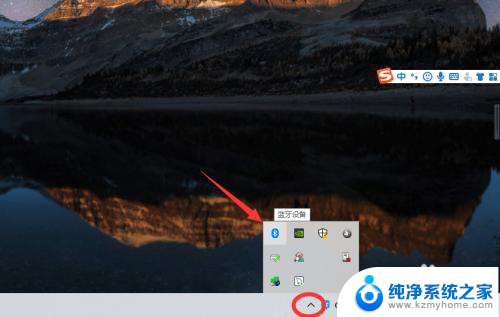
2、如果没有蓝牙图标,先从设置中开启蓝牙功能;
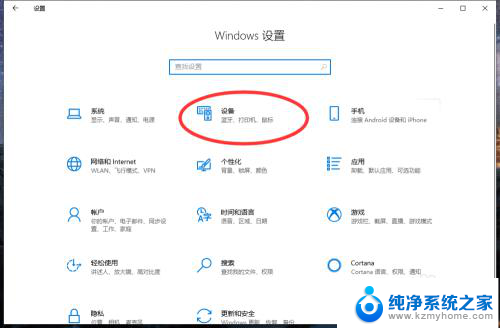
3、然后点击【显示设备】或者【打开设置】;
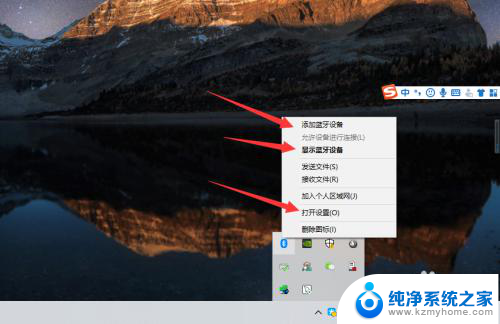
4、点击【添加蓝牙或其他设备】;
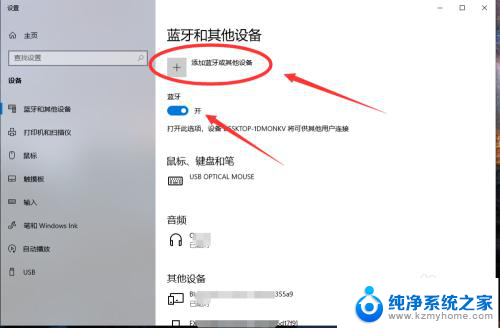
5、在添加设备中选择蓝牙;
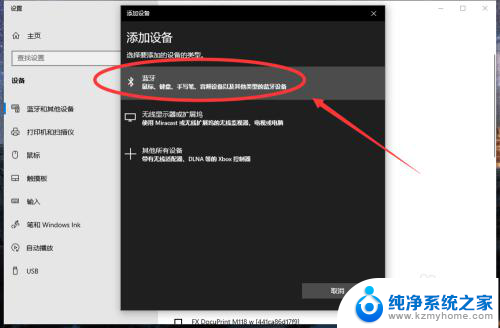
6、搜索到蓝牙设备(蓝牙耳机)并连接;
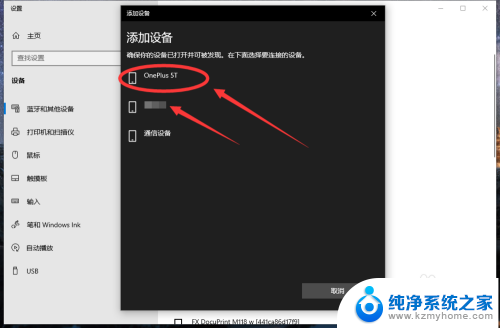
7、在音频设备中,点击连接即可。
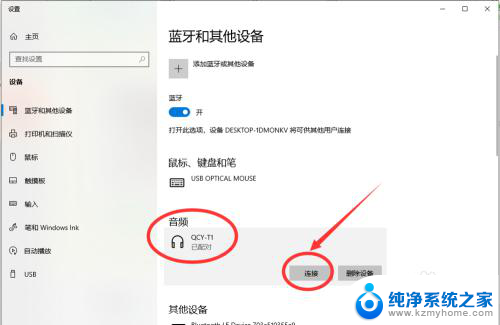
8.总结:
1、点击电脑右下角的蓝牙图标;
2、如果没有蓝牙图标,先从设置中开启蓝牙功能;
3、然后点击【显示设备】或者【打开设置】;
4、点击【添加蓝牙或其他设备】;
5、在添加设备中选择蓝牙;
6、搜索到蓝牙设备(蓝牙耳机)并连接;
7、在音频设备中,点击连接即可。
以上就是电脑能否连接蓝牙耳机的全部内容,如果还有不明白的用户,可以根据小编的方法来操作,希望能够帮助到大家。
电脑可以连接蓝牙耳机吗win10 win10电脑蓝牙耳机连接失败怎么解决相关教程
- 电脑可以和蓝牙耳机连接吗? win10电脑蓝牙耳机连接步骤
- 电脑上可以连接蓝牙耳机吗 win10电脑连接蓝牙耳机教程
- 电脑可以直接用蓝牙耳机吗? win10电脑连接蓝牙耳机步骤
- 耳机蓝牙可以连电脑吗 win10蓝牙耳机连接步骤
- 蓝牙耳机可以在电脑上用吗 win10电脑蓝牙耳机连接方法
- 无线耳机可以和电脑连接吗 win10电脑如何连接蓝牙耳机
- 电脑怎样连接蓝牙耳机吗 win10电脑蓝牙耳机连接教程
- 笔记本win10怎么连接蓝牙耳机 win10电脑蓝牙耳机连接失败怎么解决
- 主机电脑能连蓝牙耳机吗 win10电脑如何连接蓝牙耳机
- 蓝牙耳机跟台式电脑怎么连接 win10电脑蓝牙耳机连接步骤
- win 10没有管理员权限怎么 Win10怎么获取管理员权限
- 整个win10未响应 电脑桌面突然无响应怎么办
- 台式win10屏幕亮度电脑怎么调 台式电脑屏幕亮度调节快捷键
- win10图形设置如何设置 win10电脑图形设置在哪里找
- win10设置没有唤醒密码设置 Windows 10如何设置电脑唤醒需要输入密码
- win10不能修改分辨率为灰色 win10分辨率调整失效的解决方法
win10系统教程推荐
- 1 台式win10屏幕亮度电脑怎么调 台式电脑屏幕亮度调节快捷键
- 2 电脑win10怎么升级 电脑升级win10步骤
- 3 win10全屏游戏切换桌面 win10打游戏时怎么切换到桌面
- 4 win10修复模式怎么进去安全模式 win10开机进入安全模式步骤
- 5 win10壁纸删除 电脑桌面壁纸怎么取消
- 6 win10有没有自带的录屏 win10自带录屏功能使用教程
- 7 win10如何开机启动.bat文件 bat脚本添加到开机启动项
- 8 win10后台程序太多 笔记本进程太多怎么清理
- 9 win102004任务栏透明 Win10系统任务栏透明度设置教程
- 10 win10禁用本地键盘 笔记本键盘禁用方法